¿Cómo nombrar al administrador de la página de Facebook? - Administra tus páginas de Facebook

Las páginas de Facebook son muy útiles para compartir contenido con un público específico, además de hacer publicidad. Sin embargo, cuando dicha página tiene muchos seguidores y requiere de mucho contenido, se hace difícil su administración, ya que es necesario estar al pendiente de la misma.
Es por ello que, los creadores de las páginas suelen nombrar a otras personas como sus ayudantes en el rol de administradores, así que, en este artículo, se explica cómo llevar a cabo el nombramiento y las funciones que posee un administrador.
https://www.youtube.com/watch?v=nfSJh3RqBtA
¿Qué es un administrador de página de Facebook?
Una página de Facebook es una herramienta que permite a las personas, organizaciones, empresas o marcas crear una presencia online y conectar con su público objetivo. En ese sentido, estos espacios de Facebook pueden tener diferentes tipos de contenido, como publicaciones, fotos, videos, eventos, ofertas, reseñas, además se puede enlazarla con un website o blog personal o comercial.
De modo que, para gestionar una página de Facebook, se necesita al menos una persona que tenga el rol de administrador.
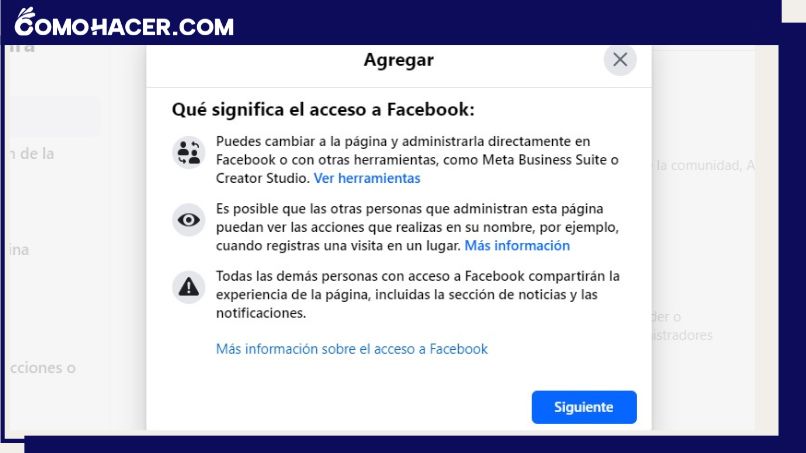
Al crear una página de Facebook, el creador se convierte en el primer administrador, el cual, es la persona que tiene el control total sobre la página y puede realizar todas las acciones posibles. En ese sentido, puede editar la información de la página, responder a los comentarios o mensajes, crear anuncios, ver las estadísticas, asignar roles a otros colaboradores, etc.
¿Qué funciones tiene el administrador de una página de Facebook?
El administrador de la página también es responsable hacer el contenido para la página, es decir, postear o programar publicaciones con el objetivo de ganar reacciones, además de nuevos seguidores. Así mismo, este personaje debe cumplir con las normas de la comunidad de Facebook y evitar cualquier actividad que pueda dañar la reputación o el rendimiento de la página. Por lo que, debe conocer qué tipo de contenido no se acepta en las redes sociales, en especial, en la plataforma de Facebook.
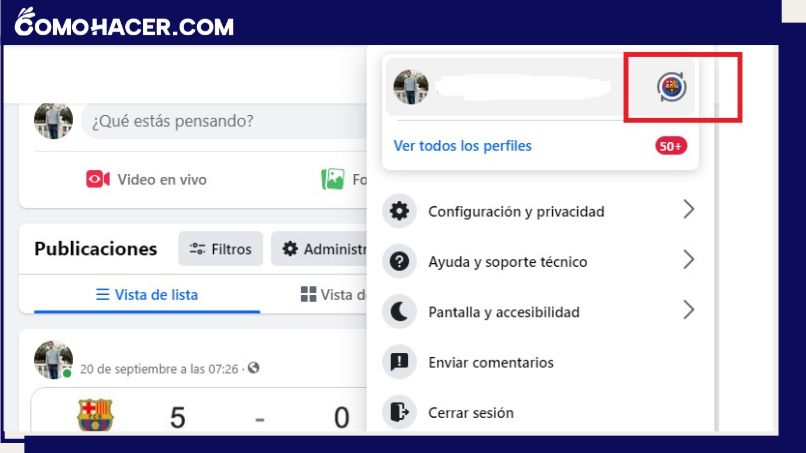
Ahora bien, el creador o primer administrador tiene la potestad de nombrar a otras personas y asignarle roles con el objetivo de recibir ayuda en el manejo de la página. Así, para nombrar al administrador de la página de Facebook, se debe seguir un proceso sencillo.
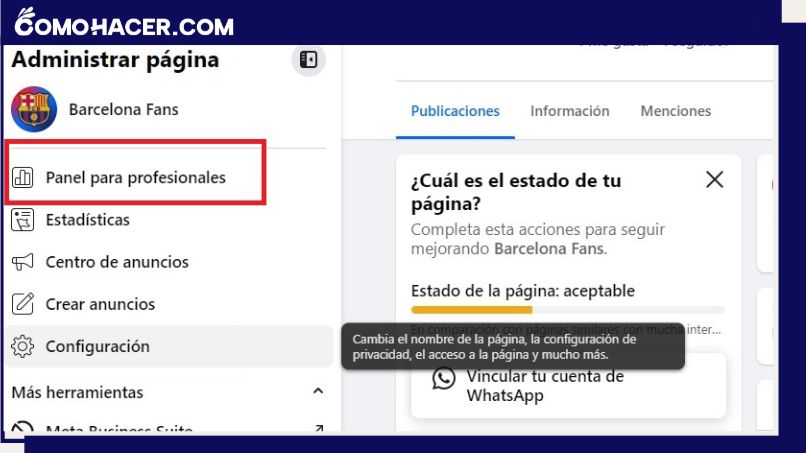
- Lo primero que hay que hacer es acceder a la página de Facebook con una cuenta personal que tenga el rol de administrador. Se debe hacer clic en el ícono de la foto de perfil en la esquina derecha de la pantalla, en donde hay que cambiar el perfil del personal, al de la página.
- Después, se pulsa en ‘panel para profesionales’ en el menú de la izquierda la página.
- En el nuevo menú, debes bajar entre las opciones hasta encontrar ‘acceso a la página’, en la cual debes hacer clic.
- En la nueva sección verás tu nombre, además de un botón que dice agregar, en el cual hay que hacer clic.
- Entonces debes Introducir el nombre o el correo electrónico de la persona que se quiere nombrar como administrador en el campo ‘Añadir un nuevo administrador o editor’.
- Selecciona Administrador en el menú desplegable que aparece al lado del nombre o correo electrónico.
- Pincha en Añadir y confirmar la contraseña de la cuenta personal para completar el proceso.
Es importante tener en cuenta que, para nombrar a alguien como administrador de la página, esa persona debe tener una cuenta personal de Facebook. Además, se recomienda elegir a alguien de confianza y que tenga los conocimientos y habilidades necesarios.
¿Tiene algún beneficio ser el administrador de una página de Facebook?
Ser el administrador de una página de Facebook tiene algunos beneficios, pero también muchas responsabilidades.
- Puedes crear y gestionar el contenido de la página, como publicaciones, fotos, videos, eventos, ofertas, además de conectar con la audiencia de forma directa y personalizada.
- Tiene la posibilidad de acceder a las estadísticas de la página, las publicaciones y los anuncios.
- Puede crear y administrar anuncios para promocionar tu página, productos o servicios, u objetivos de marketing.
- Es capaz de asignar roles o accesos a otras personas que te ayuden a administrar la página, y controlar qué acciones pueden realizar cada una.
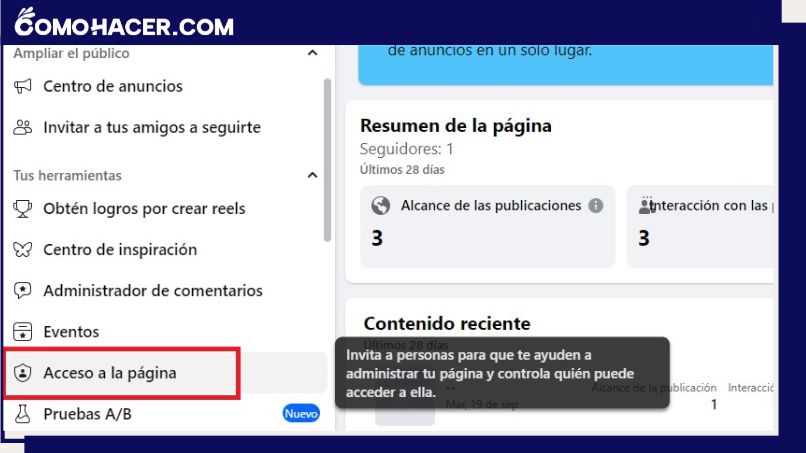
Administrar el acceso a páginas en la nueva experiencia
La administración de la página carga con responsabilidades como la de cumplir con las normas de la comunidad de Facebook y evitar cualquier actividad que afecte la reputación. También debe mantener la información de la página actualizada y veraz, y responder a las consultas o comentarios de tus seguidores de forma profesional y respetuosa.
Conceder acceso a Facebook a alguien
Para conceder acceso a Facebook a alguien en una página de Facebook, puedes seguir los siguientes pasos, según el tipo de acceso que quieras otorgar. La concesión de acceso a Facebook, es decir, darle el control total sobre la página y todas las acciones posibles, requiere de Acceder a la página de Facebook con una cuenta personal que tenga el rol de administrador.
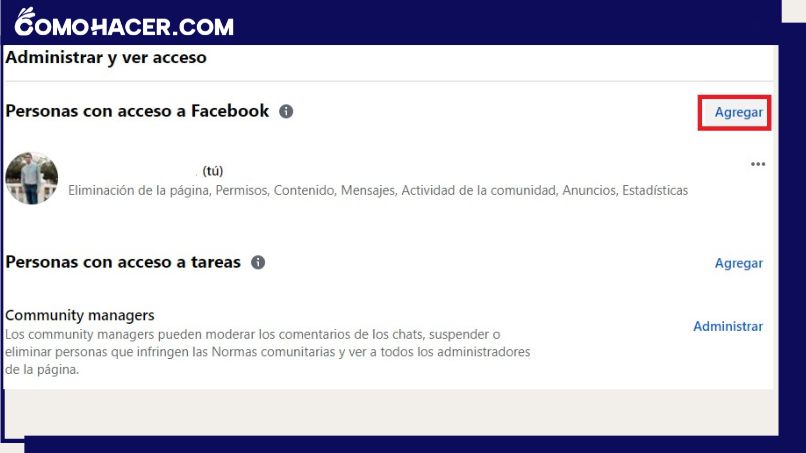
Pulsar en tu foto del perfil en la esquina superior derecha y hacer clic en panel para profesionales. Después, hay que buscar ‘Acceso a la página’, en donde hay que seleccionar el botón de ‘añadir o agregar a otra persona’.
Introduce el nombre o el correo electrónico del usuario que quieres nombrar como administrador. Por último, presiona en otorgar y confirmar la contraseña de la cuenta personal para completar el proceso.
Conceder acceso a tareas a alguien
Ahora bien, para conceder acceso a tareas a alguien, es decir, darle permisos limitados para realizar ciertas acciones en la página, como publicar contenido, responder comentarios, ver estadísticas, debes hacer acceder a la página.
Luego, toca en tu foto del perfil en la esquina superior derecha. Hacer clic en panel para profesionales y busca acceso a la página. Allí, debajo de la opción para asignar a un administrador, podrás encontrar la sección ‘personas con acceso a tareas’ en donde hay que hacer clic en Agregar.
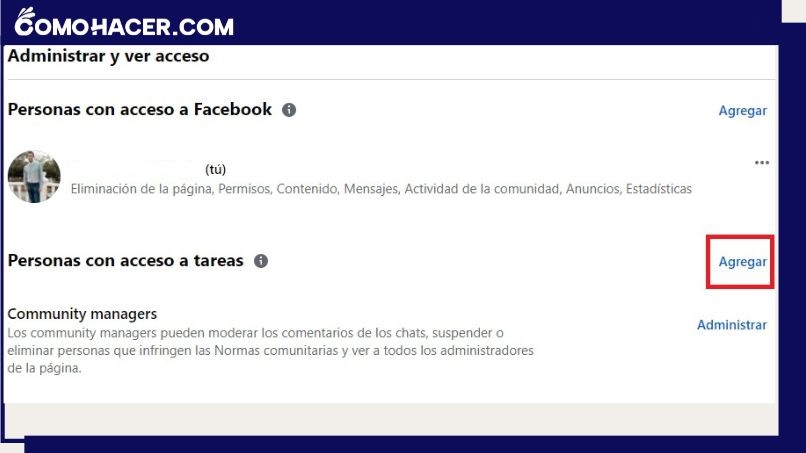
Luego, debes añadir el nombre o el correo electrónico de la persona que quieres asignar una tarea. Seleccionar la tarea que quieres otorgar entre las opciones disponibles: Publicar contenido, Moderar contenido, Ver insights o Administrar anuncios. Toca en Conceder acceso y confirmar la contraseña de la cuenta personal para completar el proceso.
Editar el acceso a tareas de alguien
Si deseas editar el acceso a tareas de alguien, es decir, cambiar los permisos que tiene para realizar ciertas acciones en la página, debes seguir el mismo procedimiento. En la página de Facebook, toca tu foto del perfil y ve a panel para profesionales, en donde hay que buscar ‘acceso a la página’.
Allí, busca la opción Personas con acceso a tareas y hacer clic en los tres puntos junto al nombre, Luego, marca o desmarca las tareas que quieres otorgar o quitar entre las opciones disponibles. Recuerda guardar cambios y confirmar la contraseña de la cuenta personal para completar el proceso.
Eliminar el acceso a Facebook o a tareas de alguien
Por último, para eliminar el acceso a Facebook o a tareas de alguien, es decir, quitarle el control total o los permisos limitados que tiene sobre la página, primero entra a la página de Facebook y pincha tu foto del perfil en la esquina superior derecha.
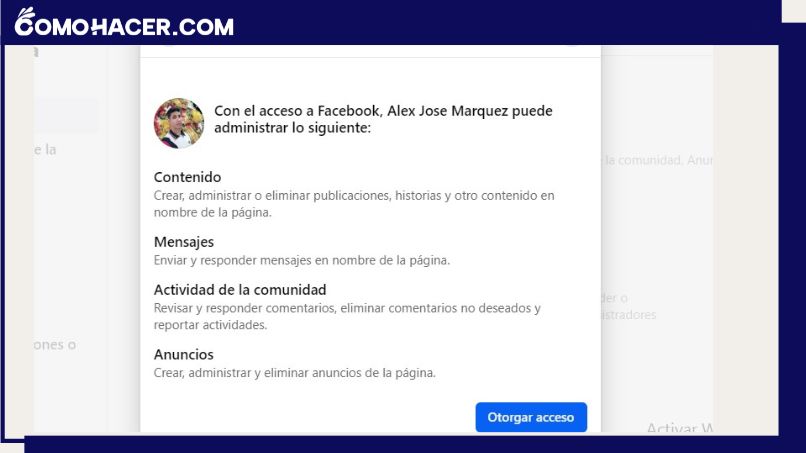
Ve a panel para profesionales y busca la sección ‘Acceso a la página’, luego, en Personas con acceso a Facebook o Personas con acceso a tareas, debes pulsar los puntos ‘…’ Junto al nombre de la persona que quieres eliminar el acceso. Pulsa eliminar de la página y confirmar la operación.
Deja una respuesta